تكنولوجيا – خطوات.. تعرف على كيفية دمج الخلايا فى Google Sheets
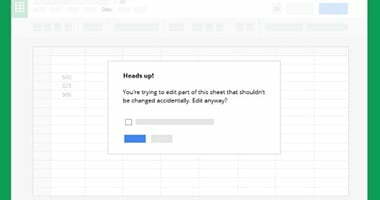
البوكس نيوز – تكنولوجيا – نتحدث اليوم حول خطوات.. تعرف على كيفية دمج الخلايا فى Google Sheets والذي يثير الكثير من الاهتمام والجدل عبر مواقع التواصل الاجتماعي وكما سنتناول بالتفصيل حول خطوات.. تعرف على كيفية دمج الخلايا فى Google Sheets، وتعد هذا المقالة جزءًا من سلسلة المقالات التي ينشرها البوكس نيوز بشكل عام.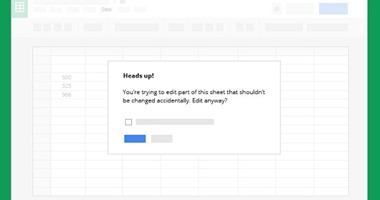
وتتمثل إحدى طرق التعامل مع كميات كبيرة من البيانات وتقديمها بشكل أفضل في أوراقك في دمج الخلايا لإنشاء رؤوس أو دمج الإدخالات، وأفضل جزء هو أن Google Sheets يجعل ميزة دمج الخلايا متاحة عبر الأنظمة الأساسية، سواء كنت تقوم بالتحرير على هاتفك الذكي أو أحد أفضل أجهزة Chromebook التي تستخدمها في العمل.
إليك كل ما تحتاج لمعرفته حول دمج الخلايا في جداول بيانات Google.
كيفية دمج الخلايا في جداول بيانات Google للويب
تحتوي جداول بيانات Google للويب على خيارات محددة لاختيار كيفية دمج الخلايا، ويمكنك دمج الخلايا عموديًا أو أفقيًا أو مزيجًا من كليهما. يبدو الأمر معقدًا ، لكنه ليس كذلك ولا يستغرق سوى بضع خطوات.
– اسحب المؤشر عبر الخلايا التي تريد دمجها لتحديدها. يمكنك فقط اختيار الخلايا المتجاورة للدمج.
– بعد تمييز مجموعة الخلايا المطلوبة ، انتقل إلى التنسيق في القائمة العلوية وحدد دمج الخلايا.
– يتم فتح صفحة أوراق Google مع خيار التنسيق وتمييز دمج الخلايا
– حدد كيف تريد دمج الخلايا، قد تتوفر بعض الخيارات أو جميعها بناءً على نوع اختيار الخلية.
لكن يجب ملاحظة انه يتم الاحتفاظ بالبيانات الموجودة في الخلية العلوية أو اليسرى فقط، بناءً على ما إذا كنت تدمج الخلايا عموديًا أو أفقيًا، كما دمج الخلايا الفارغة فقط لتجنب فقدان البيانات أو نسخ البيانات احتياطيًا قبل الدمج.
هذا ما يستخدم كل منهم من أجله:
دمج الكل: يدمج كل الخلايا في كلا الاتجاهين لتشكيل خلية عملاقة واحدة.
تظهر صفحة جداول بيانات Google كيفية دمج جميع الأعمال ودمج الكل
الدمج العمودي: يدمج الخلايا الموجودة في عمود واحد في خلية واحدة.
تظهر صفحة جداول بيانات Google كيفية عمل الدمج عموديًا
الدمج أفقيًا: يدمج الخلايا الموجودة في صف واحد في خلية واحدة.
تظهر صفحة جداول بيانات Google كيفية عمل الدمج أفقيًا.
تحذر نافذة منبثقة من فقدان البيانات المحتمل إذا كانت الخلايا المحددة تحتوي على نص. حدد “موافق” للمتابعة، وهذا كل ما عليك فعله لدمج الخلايا في جداول بيانات Google للويب.
وفي نهاية مقالتنا إذا كان لديك أي اقتراحات أو ملاحظات حول الخبر، فلا تتردد في مرسلتنا، فنحن نقدر تعليقاتكم ونسعى جاهدين لتلبية احتياجاتكم وتطوير الموقع بما يتناسب مع تطلعاتكم ونشكرًكم علي زيارتكم لنا، ونتمنى لكم قضاء وقت ممتع ومفيد معنا.





